佳能lbp2900打印机驱动怎么安装 lbp2900下载及安装步骤详解
佳能lbp2900是一款高性能的黑白激光打印机,1分钟最高可以打印14页 (A4) ,属于耐用和性价比都比较不错的打印机。在刚使用打印机的时候,为了让打印机能够正常工作,为了让打印机能够正常工作,你需要在电脑上安装佳能lbp2900打印机驱动,这是一款专门为这款打印机设计的软件,可以让电脑和打印机之间进行通信和控制。安装佳能lbp2900打印机驱动的过程并不复杂,只需要按照以下几个步骤操作即可:

一、佳能lbp2900打印机驱动下载
要安装佳能lbp2900打印机驱动,你首先需要下载它的安装文件,你可以直接选择“打印机卫士”下载,优势在于,软件会自动检测打印机型号并匹配对应的驱动进行下载安装,其次可以检测打印机和电脑的连接状态,给到修复处理建议。

 好评率97%
好评率97%
 下载次数:4754144
下载次数:4754144
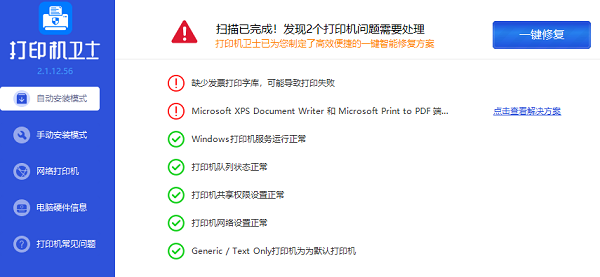
也可以选择从打印机驱动网获取。下载的文件一般是一个压缩包,里面包含了打印机驱动的安装程序和相关的说明文档。你需要将压缩包保存在电脑上一个容易找到的位置,比如桌面或者下载文件夹。然后接着按照以下步骤进行操作。
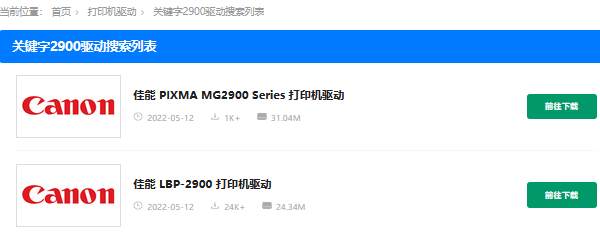
二、解压安装文件
下载好佳能lbp2900打印机驱动的压缩包后,你需要解压它,得到里面的安装文件。你可以使用电脑自带的解压软件或者其他的解压工具,比如[WinRAR]或者[7-Zip]。解压后,你会看到一个名为setup.exe的文件,这就是打印机驱动的安装程序,你需要双击运行它,开始安装过程。
三、佳能lbp2900打印机驱动安装
运行setup.exe文件后,你会看到一个安装向导的界面,它会引导你完成打印机驱动的安装。你需要按照安装向导的提示,选择安装语言、安装路径、安装模式等选项,一般建议选择默认设置,不要修改。安装向导还会检测你的电脑系统和打印机型号,以确保安装的驱动是适合的。如果你的电脑系统或者打印机型号不符合要求,安装向导会给出相应的提示,你需要根据提示进行处理。
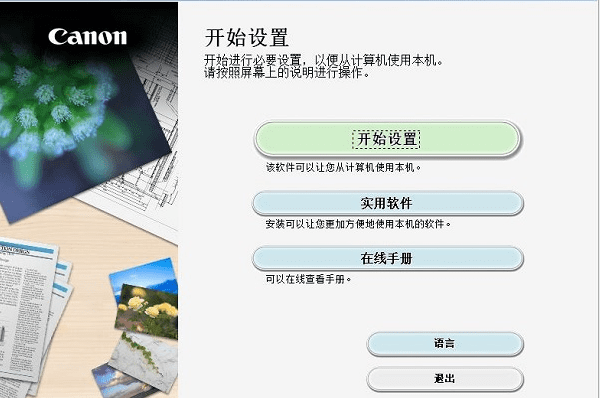
四、连接打印机和电脑
安装打印机驱动的最后一步是连接打印机和电脑,让它们能够互相识别和通信。你需要使用USB线将打印机的USB接口和电脑的USB接口连接起来,然后打开打印机的电源开关,让打印机处于开启状态。一般情况下,电脑会自动识别打印机,并且显示出打印机的图标和名称。如果电脑没有自动识别打印机,你可以手动添加打印机,选择佳能lbp2900打印机驱动作为打印机的驱动程序。
五、打印机设置及打印
至此,你已经完成了佳能lbp2900打印机驱动的安装,你可以开始使用打印机的功能了。你可以打开一个文档或者图片,选择打印选项,调整打印参数,然后点击打印按钮,就可以看到打印机开始工作,将你的内容打印出来。你还可以通过打印机的设置界面,修改打印机的一些属性,比如打印质量、打印速度、打印方向等,以满足你的不同需求。
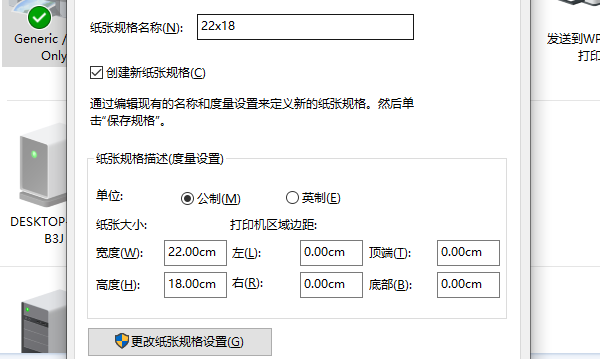
以上就是佳能lbp2900打印机驱动怎么安装,lbp2900下载及安装步骤详解。希望对你有所帮助。如果有遇到打印机连接、共享、报错等问题,可以下载“打印机卫士”进行立即检测,只需要一步便可修复问题,提高大家工作和打印机使用效率。